人像修飾:最后的細節

Sean McCormack
《攝影之友· 影像視覺》的特約后期作者, 對 Lightroom有獨到的認識。
在Lightroom 及 Camera Raw 中有一對工具組合可以讓我們的人像調整流程變得更加輕松。它們同時適用于男性和女性肖像,只不過在處理男性肖像的時候我們使用的調整程度會更輕一些。那么這對工具組合是什么呢?那就是范圍蒙版和紋理,更確切地說是負向紋理調整。
紋理,顧名思義就是用來增強畫面中的紋理細節表現,但這個工具最初的用途實際上是為了對畫面中的皮膚進行局部柔化調整。它提供的效果與高低頻或者反向高反差這兩種常見的Photoshop 后期處理效果既有相同之處,也有一些不同。
范圍蒙版允許我們更加精確地控制局部調整的影響區域,將效果限制在特定的亮度、顏色或深度范圍內。由于深度信息目前只存在于 HEIC 文件中,對于大多數相機拍攝的文件,你只有亮度和顏色范圍可以使用。那么對于人像照片的處理,最適合用來限制調整范圍的參數就是顏色了。
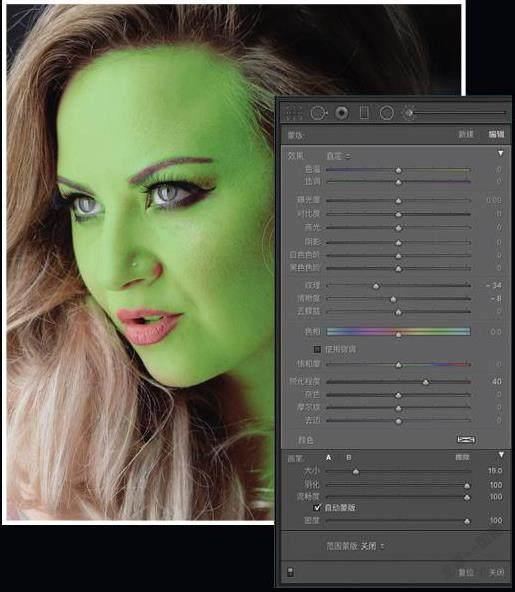
專家技巧
批量設置
從設置菜單中選擇復制設置。確保只有畫筆被選中。現在打開另外一張照片,同樣從設置菜單中選擇粘貼設置。帶有正確范圍遮罩的軟化皮膚效果將被應用于當前打開的圖片中,接著可以根據需要對皮膚局部做一些小調整。

1調整畫筆
在修改照片模塊中選擇直方圖下最右邊的調整畫筆工具,或者直接使用快捷鍵 K選擇工具。打開畫筆工具所有選項上方的效果下拉菜單,選擇柔化皮膚(精簡版)。這是最新的皮膚調整預設,效果比其他所有選項都好。
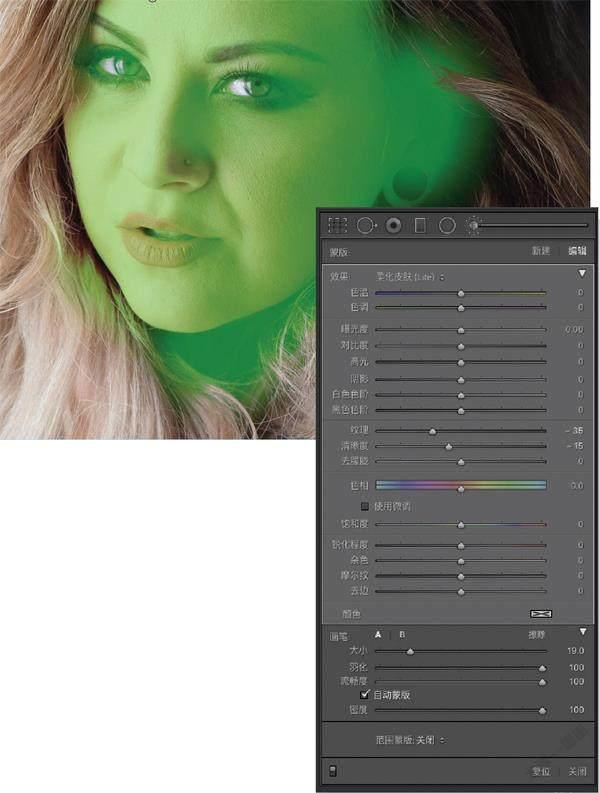
2柔化皮膚
接下來我們可以開始涂抹皮膚了,涂抹時可以大膽一些,確保覆蓋住一切皮膚區域。這時候不需要擔心出界,之后我們會修正這些部分。但需要注意的是不要畫到了與膚色相近的內容。按字母O可以看到我們涂抹的區域。

3選擇臉部
畫筆面板的底部是范圍遮罩。將其從“關閉”改為“彩色”。接著選擇吸管工具,在臉上拖一個矩形,覆蓋大部分的膚色區域。檢查蒙版,如果有影響到皮膚以外的區域,就需要對蒙版進行修正。
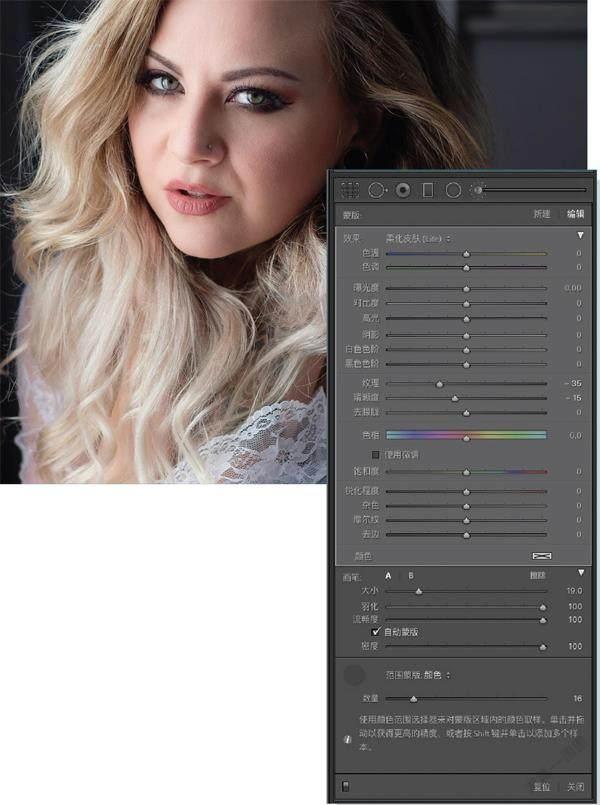
4調整蒙版
我們可以使用數量滑塊控制蒙版范圍的大小,另外也可以嘗試將畫筆設置為擦除模式去除范圍蒙版無法有效影響的范圍。這里的設置受到畫面內容和影調的影響,所以需要先確定其他參數后再做調整。

